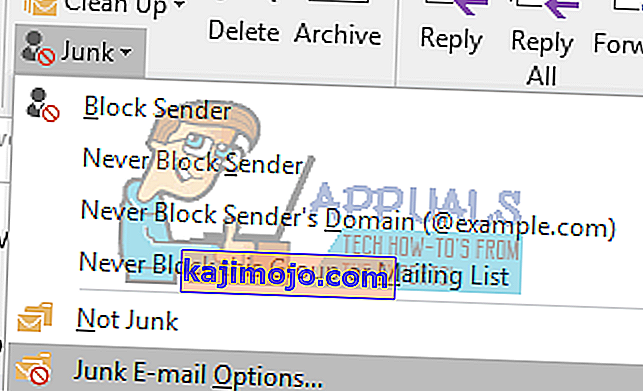Το Microsoft Outlook παρέχεται συνήθως μαζί με το Microsoft Office και διαθέτει ένα καλό ενσωματωμένο φίλτρο ανεπιθύμητης αλληλογραφίας. Μπορεί να γίνει πιο αποτελεσματικό με κάποια είσοδο χρήστη, οπότε το Outlook κάνει μια σταθερή δουλειά να διατηρεί ένα Inbox χωρίς σπατάλη ανεπιθύμητων μηνυμάτων. Σας επιτρέπει ακόμη και να προσαρμόσετε περαιτέρω τις επιλογές φιλτραρίσματος. Με μια απλή διεπαφή που δημιουργεί κανόνες φιλτραρίσματος, μπορείτε να στείλετε άσχετα μηνύματα ηλεκτρονικού ταχυδρομείου στον ανεπιθύμητο / ανεπιθύμητο φάκελο. Μπορείτε επίσης να ρυθμίσετε το φίλτρο σας ώστε να εμφανίζει μόνο μηνύματα ηλεκτρονικού ταχυδρομείου από συγκεκριμένους λογαριασμούς στα εισερχόμενά σας και να στέλνετε τα υπόλοιπα στον ανεπιθύμητο / ανεπιθύμητο / ανεπιθύμητο φάκελο.
Περιστασιακά τα νόμιμα λαμβανόμενα email αναγνωρίζονται ως ανεπιθύμητα και μεταφέρονται στον φάκελο ανεπιθύμητης αλληλογραφίας στο Microsoft Outlook Ως εκ τούτου, σας λείπουν χωρίς να διαβάσετε, ακόμα κι αν αυτά τα μηνύματα ηλεκτρονικού ταχυδρομείου προέρχονται από σημαντικούς συναδέλφους, φίλους ή πελάτες. Ο διακομιστής ενδέχεται να επισημαίνει το email ως ανεπιθύμητο ή οι ρυθμίσεις σας ενδέχεται να τα στέλνουν στον φάκελο ανεπιθύμητης αλληλογραφίας.
Ωστόσο, μπορείτε να απενεργοποιήσετε το φίλτρο ανεπιθύμητης αλληλογραφίας και να αφήνετε τα ληφθέντα μηνύματα email να εμφανίζονται τακτικά στο φάκελο εισερχομένων. Μπορείτε επίσης να διδάξετε στο Outlook να μην στέλνει μηνύματα από έναν συγκεκριμένο λογαριασμό email στον φάκελο ανεπιθύμητης αλληλογραφίας: από εκεί, όλα τα μηνύματα από τον καθορισμένο λογαριασμό email θα μεταβούν στα εισερχόμενά σας. Θα σας παρέχουμε έναν εύκολο οδηγό για το πώς να απενεργοποιήσετε τα φίλτρα ανεπιθύμητης αλληλογραφίας στο Microsoft Outlook και πώς να το διδάξετε να αναγνωρίζει την αλληλογραφία στον φάκελο ανεπιθύμητης αλληλογραφίας ως καλή αλληλογραφία.
Επιδιόρθωση κατεστραμμένων αρχείων συστήματος
Πραγματοποιήστε λήψη και εκτελέστε το Restoro για σάρωση κατεστραμμένων αρχείων από εδώ , εάν βρεθούν αρχεία που είναι κατεστραμμένα και λείπουν επιδιορθώστε τα χρησιμοποιώντας το Restoro εκτός από την εκτέλεση των παρακάτω μεθόδων. Αυτή η μέθοδος είναι προαιρετική, αλλά τη συνιστούμε για γενική φυσική κατάσταση
Μέθοδος 1: Επισήμανση ανεπιθύμητης αλληλογραφίας στον ανεπιθύμητο φάκελο ως "Μη ανεπιθύμητη / ανεπιθύμητη αλληλογραφία"
Ο γρηγορότερος τρόπος για να αποτρέψετε το Outlook από την αποστολή νόμιμων μηνυμάτων ηλεκτρονικού ταχυδρομείου στον ανεπιθύμητο φάκελο είναι να του πείτε ότι ο καθορισμένος αποστολέας email δεν είναι spammer. Στη συνέχεια, θα προσθέσει τη διεύθυνση αποστολέα email στη λίστα αξιόπιστων αποστολέων. Για να γινει αυτο:
- Μπείτε στο φάκελο ανεπιθύμητης αλληλογραφίας.
- Επιλέξτε το μήνυμα ηλεκτρονικού ταχυδρομείου που θέλετε να επισημάνετε ως ανεπιθύμητο.
- Στη συνέχεια, μεταβείτε στην καρτέλα Home , κάντε κλικ στο Junk και επιλέξτε Not Junk από το αναπτυσσόμενο μενού
- Εναλλακτικά, αφού επιλέξετε, κάντε δεξί κλικ στα μηνύματα ηλεκτρονικού ταχυδρομείου, μεταβείτε στο σκουπίδια και, στη συνέχεια, κάντε κλικ στο " Όχι ανεπιθύμητο "
- Αφού κάνετε κλικ στην επιλογή Not Junk, θα εμφανιστεί ένα παράθυρο διαλόγου Επισήμανση ως μη ανεπιθύμητης αλληλογραφίας. Ελέγξτε το πλαίσιο " Πάντα εμπιστοσύνη " από το "[email protected]" και στη συνέχεια κάντε κλικ στο OK.

Στη συνέχεια, το email θα μετακινηθεί στον αρχικό φάκελο. Και από τώρα και στο εξής, όλα τα μηνύματα ηλεκτρονικού ταχυδρομείου που αποστέλλονται από αυτόν τον αποστολέα δεν θα φιλτράρονται πλέον στον φάκελο ανεπιθύμητης αλληλογραφίας. Μπορείτε επίσης να επιλέξετε το "Ποτέ μην αποκλείετε αυτήν την ομάδα λίστας αλληλογραφίας" και
Μέθοδος 2: Δημιουργία ή προσθήκη email αποστολέα στη λίστα αξιόπιστων αποστολέων
Μπορείτε να προσθέσετε μια διεύθυνση αποστολέα email στη λίστα ασφαλών αποστολέων για να αποτρέψετε τη μετάβαση στο φάκελο ανεπιθύμητης αλληλογραφίας.
- Επιλέξτε ένα email που θέλετε να προσθέσετε τον αποστολέα στη λίστα Safe Senders από το φάκελο ανεπιθύμητης αλληλογραφίας.
- Κάντε δεξί κλικ σε αυτό και, στη συνέχεια, επιλέξτε Junk > Never Block Sender στο μενού με δεξί κλικ
- Στη συνέχεια θα εμφανιστεί ένα πλαίσιο προτροπής για να σας υπενθυμίσει ότι ο αποστολέας έχει προστεθεί στη λίστα ασφαλών αποστολέων. Κάντε κλικ στο OK και αυτή η διεύθυνση ηλεκτρονικού ταχυδρομείου δεν θα φιλτράρεται στο φάκελο ανεπιθύμητης αλληλογραφίας από τώρα και στο εξής.
Μπορείτε πάντα να ορίσετε έναν αξιόπιστο / ασφαλή αποστολέα χειροκίνητα μεταβαίνοντας στις επιλογές ανεπιθύμητης αλληλογραφίας από την επιλογή ανεπιθύμητης αλληλογραφίας στην καρτέλα Αρχική σελίδα.

Μέθοδος 3: Απενεργοποίηση αυτόματου φίλτρου
Η απενεργοποίηση του αυτόματου φίλτρου θα διασφαλίσει ότι όλα τα email σας θα εισέρχονται στα εισερχόμενα, προτού μπορέσετε να τα διαγράψετε ή να τα στείλετε στον φάκελο ανεπιθύμητης αλληλογραφίας.
- Κάντε κλικ στα ανεπιθύμητα > Επιλογές ανεπιθύμητης αλληλογραφίας στην ομάδα Διαγραφή στην καρτέλα Αρχική σελίδα.
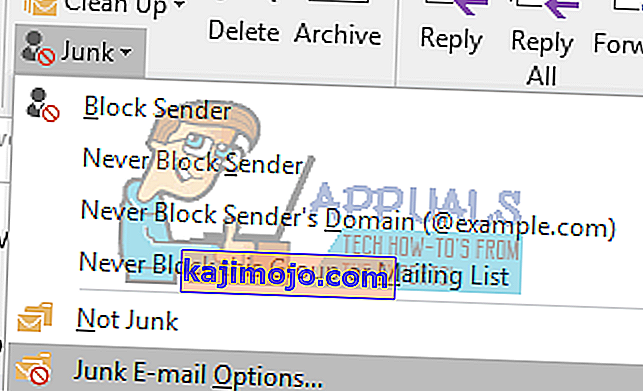
- Στο παράθυρο διαλόγου Επιλογές ανεπιθύμητης αλληλογραφίας , μεταβείτε στην καρτέλα επιλογών .
- Ελέγξτε το Χωρίς αυτόματο φιλτράρισμα. Η αλληλογραφία από αποκλεισμένους αποστολείς εξακολουθεί να μεταφέρεται στην επιλογή Φάκελος ανεπιθύμητης αλληλογραφίας .
- Κάντε κλικ στο OK

Τώρα όλα τα μηνύματα email θα λαμβάνονται τακτικά. Ωστόσο, αυτά τα μηνύματα που υποπτεύονται ότι έχουν ανεπιθύμητα μηνύματα από τον διακομιστή εξακολουθούν να μετακινούνται αυτόματα στο φάκελο ανεπιθύμητης αλληλογραφίας, αλλά όχι στο φάκελο Εισερχόμενα. Τα email από αποκλεισμένους λογαριασμούς email / αποστολέα αποστέλλονται επίσης στον φάκελο ανεπιθύμητης αλληλογραφίας. Για να διαγράψετε τη λίστα αποκλεισμένων αποστολέων, ακολουθήστε τα παρακάτω βήματα.
- Μετά το βήμα 2 παραπάνω, κάντε κλικ στην καρτέλα " Αποκλεισμένοι αποστολείς "
- Επιλέξτε όλες τις διευθύνσεις email στο πλαίσιο λίστας email (ή αυτές που θέλετε να καταργήσετε από τη λίστα) και κάντε κλικ στο κουμπί Remove .
- Κάντε κλικ στο OK

Τώρα δεν θα φιλτράρει τα αποκλεισμένα μηνύματα ηλεκτρονικού ταχυδρομείου αποστολέα που σας έχουν σταλεί και όλα τα ληφθέντα μηνύματα email θα εμφανίζονται αυτόματα στο φάκελο Εισερχόμενα.
Εάν οι κανόνες ανεπιθύμητης αλληλογραφίας / ανεπιθύμητης αλληλογραφίας δεν διατηρούνται σωστά, ίσως θελήσετε να εγκαταστήσετε την ενημέρωση από τη Microsoft που διορθώνει τα σφάλματα και δίνει καλύτερους ορισμούς. Μπορείτε να βρείτε την ενημέρωση εδώ .